Безкоштовна програма, що дає додаткову свободу при завантаженні файлів із файлообмінників.
У сучасному Інтернеті можна знайти та завантажити безкоштовно практично будь-яку інформаційну продукцію. Неабиякою мірою такому стану справ сприяла поява десятків різноманітних файлообмінників. По суті, вони, на рівні з торентами, є лідерами з поширення будь-якого (у тому числі й нелегального) контенту у Всесвітній Мережі. Тому як би нам того не хотілося, а мати справу з усілякими файловими хостингами доводиться практично щодня. І все б нічого, якби не різноманітні обмеження, що вводяться адміністрацією для того, щоб прості користувачі купували преміум-доступ до їх файлосховищ…
Сьогодні я хочу познайомити Вас з однією дуже непоганою програмкою, яка дозволить, якщо не повністю, але хоча б частково компенсувати незручності, пов'язані зі скачуванням інформації з файлообмінників. Називається вона MiPony.
Основні можливостідодатки такі:
файлообмінників (переважно зарубіжних, проте є й найголовніші з наших)Як бачимо, за допомогою MiPonyми можемо вичавити максимум при завантаженні файлів з файлообмінників без покупки преміум-акаунтів! Аналогічних платних програмпрактично не існує, проте функціонал скачування з файлообмінників є у деяких комерційних менеджерів завантаження. Одним із таких є GetRight:
Порівняння безкоштовної програми для завантаження файлів з файлообмінників MiPony з платним аналогом GetRight
З наведеного вище порівняння ми бачимо, що MiPonyцілком успішно конкурує з комерційним продуктом і при цьому (якщо абстрагуватися від специфічності програми, як менеджер завантаження) за деякими пунктами навіть перевершує його.
Відразу зазначу, що вже коли стаття була майже готова, вийшла нова версія MiPony. Тому деякі скріншоти будуть використані від попередньої версії 1.5.3. Відмінності між версіями не дуже суттєві і стосуються, в основному, додавання підтримки кількох нових файлосховищ, а також виправлення дрібних багів та мовної підтримки.
Головна особливість нової версії- Підтримка багатопоточного завантаженняфайлів. Тепер при скачуванні (правда не з усіх: (файлообмінників) файл буде розбиватися на сегменти, які завантажуватимуться паралельно. Це дозволить отримати суттєвий приріст у швидкості завантаження!)
Установка MiPony
Приступимо до установціпрограми. Тут все за стандартом: завантажуємо архів, запускаємо з нього файл інсталятора, що виконується, і слідуємо підказкам. Єдине, на що звертаю Вашу увагу – це вікно, в якому нам пропонують встановити в браузер тулбар від Babylon:
Щоб він не встановлювався, зніміть всі позначені на скріншоті галочки, а потім натисніть «Далі». Після завершення інсталяції перед нами з'явиться вікно програми:
При першому запуску може з'явитися повідомлення, що бази даних оновлено. Не лякаємось і тиснемо "OK" ;).
Попереднє налаштування MiPony
Перед безпосередньою роботою з програмою раджу відкрити розділ «Опції»та підігнати під свої потреби деякі параметри:
У вкладці «Основні»Ви зможете задати мову інтерфейсу (якщо вона неправильно визначилася за умовчанням), встановити обмеження на швидкість завантаження та кількість одночасних потоків, вказати кількість повторних спроб завантаження при обриві з'єднання тощо.
В інших вкладках ми можемо налаштувати різноманітні додаткові функції. Так, наприклад, у "Premium"ми можемо додати преміум-код (якщо він у нас є) для безлімітного завантаження з будь-якого файлообмінника, а в розділі «Плагіни»- встановити додатки для MiPony(на даний момент доступний лише один плагін Сaptcha traderдля автоматичного заповнення капч).
Інтерфейс MiPony
Коли ви визначитеся з налаштуваннями, можна приступати до безпосередньої роботи з програмою. І перше, з чим ми маємо справу у MiPony- Вбудований браузер:
Робота з MiPony
Здається мені, що замість нього працює той, хто підключається до програми Internet Explorerоскільки працює він не дуже спритно. Однак це тільки мій здогад:). Незважаючи ні на що, вбудований браузер дозволяє відносно коректно переглядати сайти, а найголовніше - автоматично знаходити на сторінці доступні для завантаження посилання на файлообмінники! Все, що потрібно зробити – це відкрити потрібну сторінку та натиснути під нею кнопку «Виявити посилання». Під вікном браузера з'явиться панель зі списком посилань, які можна завантажити, використовуючи контекстне меню(Пункт «Закачати»).
Тепер Вам буде достатньо лише скопіювати потрібне посилання у Вашому робочому браузері та вставити у верхнє поле цієї вкладки, після чого в нижньому з'явиться шуканий файл. Якщо ж на верхній панелі MiPonyактивована кнопка «Захоплення»Вам навіть не доведеться вручну вставляти скопійоване посилання. Програма автоматично додасть її з буфера обміну!
Також варто зазначити, що у верхнє поле можна вставляти довільний текст, що містить потрібні посилання. Якщо Ви натиснете кнопку «Виявити посилання», то MiPonyавтоматично відсіє весь непотрібний текст та видасть список завантажень у нижньому полі!
Коли список посилань сформовано, можна приступати до безпосереднього завантаження вибраних файлів. Почати завантаження можна або натиснувши кнопку «Вибрати завантаження»у лівому нижньому кутку вкладки «Додати посилання», або, скориставшись тим самим контекстним меню.
Ми переходимо до завершального етапу – вкладці «Закачування»:
Тут MiPonyще раз перевірить доступність вибраних Вами файлів та у разі можливості їх завантаження запропонує Вам ввести капчу. Якщо вводити код з картинки Вам ліньки, то можете скористатися вищезазначеним плагіном. Однак стовідсоткової гарантії він Вам не дасть, і іноді все ж таки доведеться попрацювати ручками:).
Після введення капчі залишиться тільки чекати, доки файл докачається. Про це MiPonyповідомить Вам за допомогою симпатичного вікна, що спливає:
![]()
Статистика завантажень
Отже, як качати ми розібралися. Залишилося лише поглянути на додаткові вкладки, які ми поки що обходили увагою. Перша з них – це Статистика:
У цій вкладці ми можемо бачити звіти MiPonyз усіх завантажень. Тут є як текстова інформація, і графічна як діаграми джерел завантажень і графіка швидкості закачування. Особливих пояснень, напевно, не потрібне - все досить наочно.
Сховище завантажених файлів
Розділ «Завантажено»являє собою список, що випадає з двома пунктами, які дозволяють відкрити папку із завантаженнями і подивитися історію завантажень відповідно.
Додатковою ж функцією MiPonyє розділ "Об'єднати файли":
Часто на файлообмінниках великі файли розміщуються частинами (наприклад, Rapidshare), які після завантаження потрібно об'єднувати, наприклад, за допомогою . MiPonyдозволяє зібрати файл із його частин без використання стороннього софту. Все, що Вам потрібно - це вказати всі частини файлу, вибрати папку для збереження результату та натиснути кнопку «Почати».
Переваги та недоліки MiPony
Плюси:
- вбудований браузер;
- захоплення посилань із буфера обміну;
- підтримка великої кількості файлообмінників;
- докачування файлів;
- прискорення завантаження.
Мінуси:
- не дуже швидкий браузер;
- не завжди є можливість прискорити завантаження;
- іноді немає можливості завантажити будь-які файли, хоча посилання робоче.
MiPony- це така своєрідна "робоча конячка" для тих, хто багато завантажує з файлообмінників. Якщо Ви втомилися постійно чекати в черзі на завантаження або Вас не влаштовують обмеження швидкості та необхідність посилання на кожен файл отримувати у новій вкладці, то ця програма – Ваш вибір! ;) Качайте на здоров'я, проте сильно не захоплюйтесь і пам'ятайте про дотримання авторських прав… Хоча б іноді:)
P.S.Ця стаття призначена для вільного розповсюдження. Вітається її копіювання із збереженням авторства Руслана Тертишного та всіх P.S. та P.P.S.
P.P.S.Якщо Ви хочете прискорити завантаження файлів з Інтернету при звичайній завантаженні, тоді Вам потрібна наступна програма:
Безкоштовна програма, що дає додаткову свободу при завантаженні файлообмінників файлів, доданих іншими користувачами.
У сучасному Інтернеті можна знайти та завантажити безкоштовно практично будь-яку інформаційну продукцію. Неабиякою мірою такому стану справ сприяла поява десятків різноманітних файлообмінників.
MiPony дозволяє зібрати файл із його частин без використання стороннього софту. Все, що Вам потрібно – це вказати всі частини файлу, вибрати папку для збереження результату та натиснути кнопку «Почати».
Переваги та недоліки MiPony
- вбудований браузер;
- захоплення посилань із буфера обміну;
- підтримка великої кількості файлообмінників;
- докачування файлів;
- прискорення завантаження.
- не дуже швидкий браузер;
- не завжди є можливість прискорити завантаження;
- іноді немає можливості завантажити будь-які файли, хоча посилання робоче.
Висновки
MiPony – це така своєрідна «робоча конячка» для тих, хто багато завантажує з файлообмінників.
Якщо Ви втомилися постійно чекати в черзі на завантаження або Вас не влаштовують обмеження швидкості та необхідність посилання на кожен файл отримувати у новій вкладці, то ця програма – Ваш вибір! ;)
Качайте на здоров'я, проте сильно не захоплюйтеся і пам'ятайте про дотримання авторських прав… Хоча іноді:)
P.S. Дозволяється вільно копіювати та цитувати цю статтю за умови вказівки відкритого активного посилання на джерело та збереження авторства Руслана Тертишного.
Як безкоштовно скачуватифайли?
Стаття призначена в першу чергу
для новачків, хто ще не знайомий
із файлообмінниками.
Деякі не можуть скачати безкоштовно
сподобалися книгу або журнал
за посиланнями для завантаження.
Спеціально для них публікую посилання
на інструкції, але спочатку трохи
корисної інформації.
Файлообмінник – це такий сайт або
частина сайту, куди будь-хто бажає
може завантажити свій файл, після чого
він отримає посилання на його скачування.
Простіше кажучи, отримане посилання -
це адреса в Інтернеті, де лежить
завантажений файл. Після цього залишається
тільки переслати її тому, для кого
призначається файл. Натиснувши на це
посилання, людина зможе завантажити його
на свій комп'ютер. Також посилання
можна розмістити на сайті, у блозі,
на форумі, в соціальної мережі, переслати
поштою, Skype і т.д. До речі,
файлообмінники також називають
файлхостингами (файловими хостингами)
або файлові смітниками.
Файлообмінників в Інтернеті
доволі багато. Є платні,
є безкоштовні. Є більш популярні,
є менш популярні. В першу чергу
нас цікавлять ті файлообмінники,
з яких можна скачати безкоштовно.
Таких файлових хостингів багато,
але особливою популярністю в Росії та
інших країнах СНД користуються такими:
ifolder, Deposit Files, Letitbit, RapidShare,
Файли@Mail.ru, Яндекс.
Звичайно, запам'ятовувати їх все необов'язково,
але якщо Ви активно користуєтесь Інтернетом,
то рано чи пізно Ви їх і так запам'ятаєте.
Важливо:
багато сайтів пропонують завантажити один
і той самий файл або групу файлів з різних
файлообмінників. Це робиться
для зручності користувача – щоб він
мав право завантажити потрібний файлз того
файлового хостингу, який йому
більше подобається.
Але в будь-якій добрій справі є свої мінуси.
Перший і самий дратівливо-жахливий
- Це велика кількість реклами.
І реклама ця, як правило, не сама
приємна. Загалом, дітям таке краще
не бачити, та й багато дорослих людей
на таку рекламу досить болісно
реагують. Вона, як би це пом'якше сказати,
вульгарна і жовтувата. Через цю рекламу
до завантажуваного файлу, буває,
дістатись не так просто.
Другий не менш суттєвий мінус –
швидкість завантаження.
Справа в тому, що файлові хостинги
заробляють на рекламі та платному
доступ до скачування. Тобто,
як правило, завантажити файл Ви можете
як платно, і безкоштовно.
Але якщо качаєте безкоштовно,
швидкість буде набагато нижчою.
Це означає, що файл буде
скачуватися не так швидко,
як хотілось би. Якщо його розмір
50-100 МБ, то це не так страшно,
але якщо більше 1 ГБ, то хитатися
може, дуже і дуже довго.
І ще! Важливо!
файли, які Ви завантажуєте
з Інтернету,
можуть містити віруси.
І це стосується не лише
файлообмінників,
але й решти. Взагалі, якщо Ви
користуєтеся комп'ютером, на ньому
має бути встановлена
антивірусна програма.
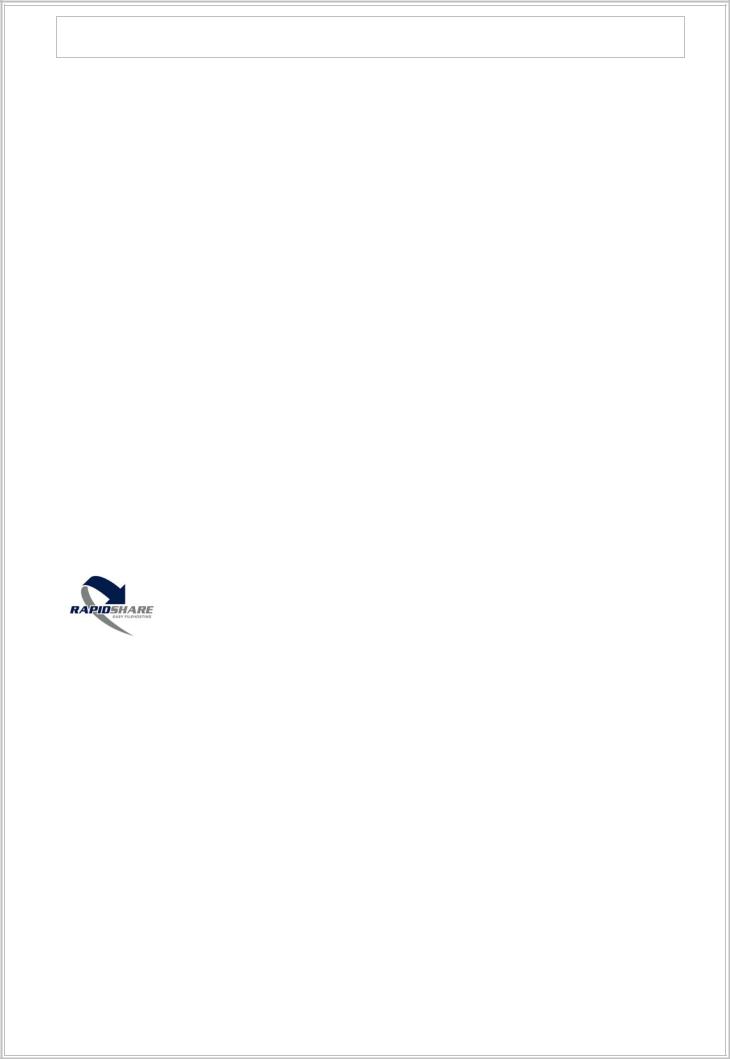
Передмова
Для зручного обміну даними є безліч сервісів – файлосховищ. Це сервіси, які надають цілодобовий доступ для зберігання файлів на їх серверах. Файлообмінники міцно та надовго увійшли до нашого життя. Передати документи, фотографії фільми, та все що завгодно за допомогою файлообмінника, не важко. На відміну від торентів, файл із сервісу по обміну можна завантажити відразу, не чекаючи поки ваш рейтинг, досягне потрібних висот, а на торрентах це займає від однієї доби до трьох. Але, як правило, щоб добре і швидко качати з файлообмінників, потрібно платити, тільки не завжди і не скрізь. Є кілька сервісів, качати з яких можна безкоштовно.
Максимальний розмір файлу – до 5 Гб, але швидкість завантаження залишає бажати кращого особливо для нових, нещодавно завантажених файлів. Забороняє одночасне завантаження декількох файлів, блокує деякі файли. Змінна швидкість для різних регіонів країни. Сервіс недоступний із-за кордону. Щоб скачати файл снарод.диска, необхідно ввести капчу (від англ. Capture захоплення) введення цифр і букв на картинці, або встановити яндекс.бар у свій браузер, який як стороннє тіло, мозолить очі. Капча дратує, т.к. доводиться вводити цифри кілька разів. Тим не менш, повністю безкоштовна і надзвичайно проста процедура завантаження.
Максимальний розмір файлу – 200 Мб. Фільм нормальної якості важить близько 1,3 Гб, розділений на 7 частин файл досить скачувати. Інтерфейс англійською, який розуміють далеко не всі російськомовні користувачі, але володіючи малою часткою ерудиції, можна за короткий час розібратися, як і що робити. Обмеження на частоту завантажень. Зате найстабільніший файлообмінник у світі дозволяє завантажувати з різних куточків планети.
Максимальний розмір файлу – до 2 Гб, без подразливої капчі. Завжди можна отримати безкоштовний Голд аккаунт (якщо постаратися), на відміну від перерахованих вище сервісів. Єдиний із файлообмінників, куди можна заливати безліч файлів, архівуючи їх та додаючи в менеджер завантаження. Доступний пересічному користувачеві інтерфейс російською мовою, сьогодні DepositFiles використовують ВСІ, а не тільки люди зі спеціальною комп'ютерною освітою!
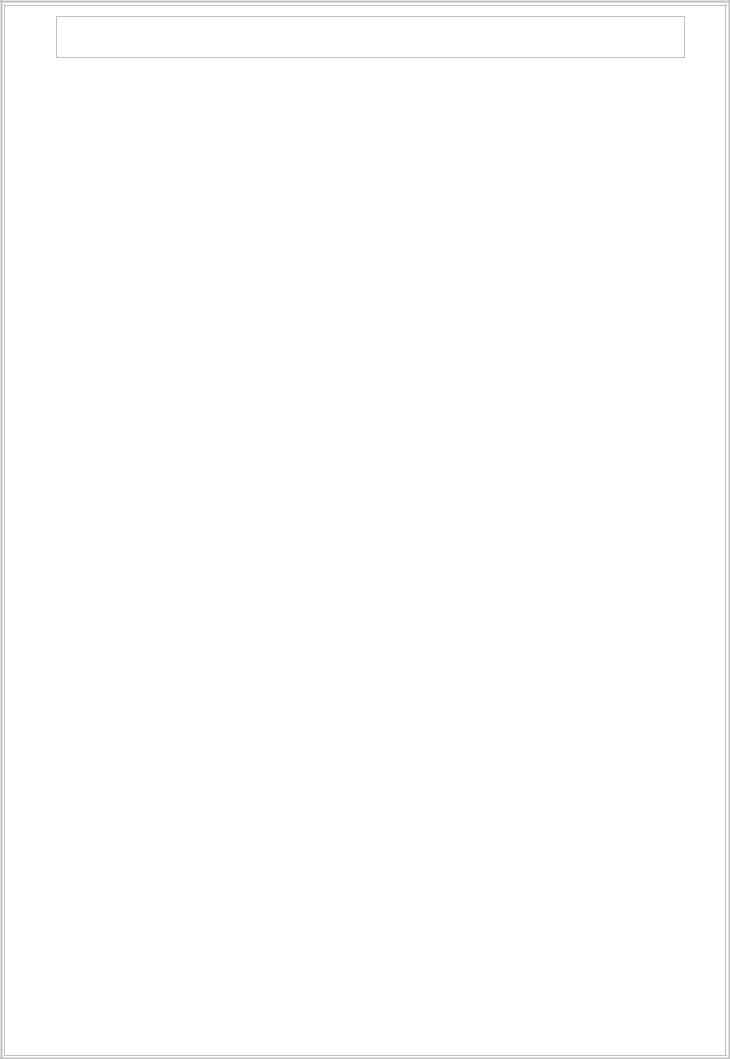
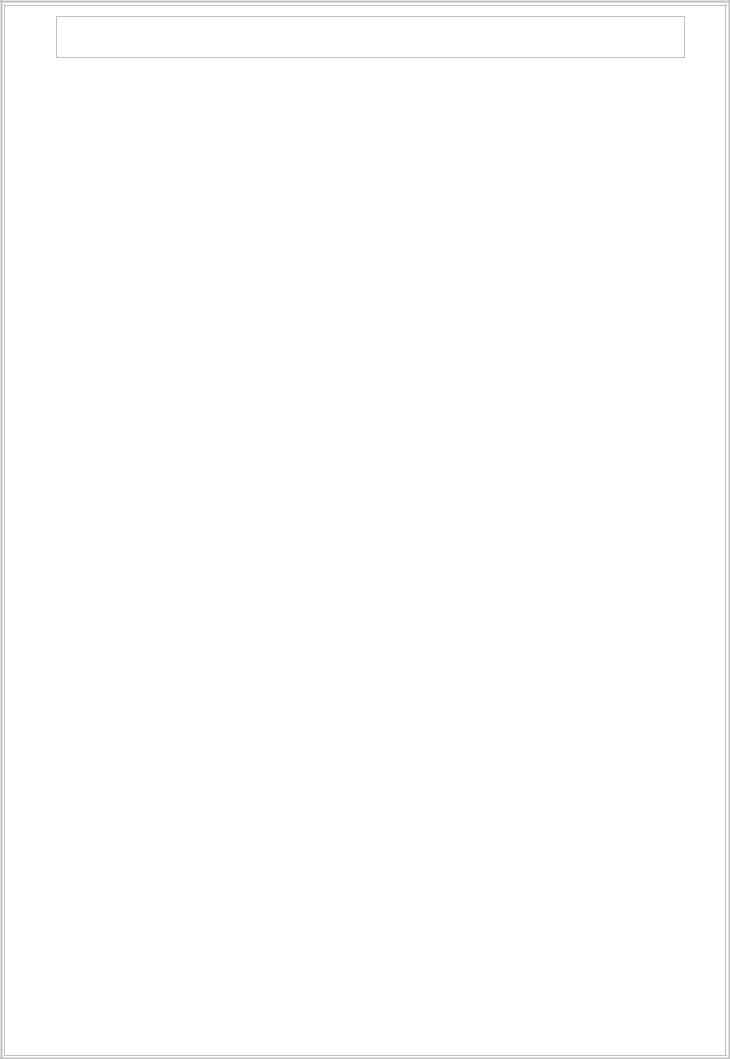
Як завантажувати файли з файлів
Наочні інструкції, секрети, поради, допомога
Чому Rapidshare? Найстаріший і перевірений файлообмінник, але немає російського інтерфейсу, зате знайти можна все, що тільки душа забажає!
Чому DepositFiles? Усього три причини:
немає дратівливої капчі;
великий розмір файлів, а отже – не потрібно чекати між завантаженнями;
безліч способів отримати GOLD обліковий запис, я знаю всього п'ять.
Три способи отримати Gold – акції Gold Night, U Points, D Points,решту двох способів Ви дізнаєтесь, дочитавши цю книгу до кінця.
Я покажу Вам 5 найпопулярніших програм, завдяки яким можна завантажувати без очікування прямих посилань на файли, введення цифр на картинках, а головне – з безкоштовним обліковим записом, або взагалі без такого!!!
Для початку, з наведених нижче програм Вам потрібно вибрати собі ту, яка Вам найбільше підходить. Усі програми Ви можете знайти за посиланнями на сервісах Rapida та DepositFiles. Кожна з програм по-своєму хороша, а яка краще, Ви самі вирішите.
Universal Share Downloader
Найбільш популярна програмау Рунеті Universal Share Downloader Менеджер завантаження дає можливість завантажувати файли без очікування прямого посилання на файл. Завантажити фільм, розбитий на кілька частин не складає ніяких труднощів, USD вибудовує чергу з файлів і проводить завантаження за розкладом, а також підтримує використання проксі серверів для збільшення швидкості та анонімності, економії трафіку і т.д.
USD має дуже простий інтерфейс. Після встановлення програми, єдине, що потрібно зробити – додати посилання depositfiles на потрібний файл у менеджер завантаження, при цьому бути присутнім під час завантаження за комп'ютером не обов'язково. Копіюєте в буфер обміну стільки посилань, скільки вам заманеться, можливо, закачування файлів партіями. Програма актуальна при частому використанні таких сервісів як Depositfiles.com, Rapidshare.com, Zaycev.net та ін.

Як завантажувати файли з файлів
Наочні інструкції, секрети, поради, допомога
Встановлення
Завантажити програму можна звідси: http://depositfiles.com/files/920o061xg
http://rapidshare.com/files/276827919/USDownloader135.rar.html
1. Встановлюєте програму, попередньо завантаживши її за будь-яким із вищезазначених посилань. Розархівуйте ( правою кнопкоюмиші на завантаженому файлі - витягти поточну папку). Запустіть USDownloader із зеленою іконкою - кулькою.
2.
3. Вносити необхідні зміни до налаштувань. Це можна зробити за допомогою панелі інструментів, так і натиснувши значок.

Як завантажувати файли з файлів
Наочні інструкції, секрети, поради, допомога
4. Додаєте необхідне посилання на файл, попередньо копіюючи буфер обміну. Потім натискаєте на "+" і вставляєте посилання на файл.
5. Завантажуєте файл, зовнішній виглядпрограми зі списком файлів, що завантажуються.
Докачування файлів підтримує, після розриву з'єднання інтернет. Через проксісерверкачати наступним чином: у налаштуваннях програми прописуєте необхідний Вам проксі та запускаєте програму.
Raptor Downloader
На другому місці – Raptor Downloader – дітище українських товаришів.
Спочатку менеджер завантажень загальновідомого сервісу – Rapidshare.com, згодом, щоб зробити менеджер більш функціональним, додана можливість завантажувати як з DepositFiles так і з інших сервісів.
Raptor дозволяє завантажувати без очікування та переходу за різними посиланнями, без пошуку кнопки «Скачати», просто та зручно робить цю роботу за Вас. Автоматично розпізнає та додає посилання для скачування. Можна додавати посилання пачками. Програма має зрозумілий інтерфейс, що підтримує можливість автоматичної зміни IP. Максимально
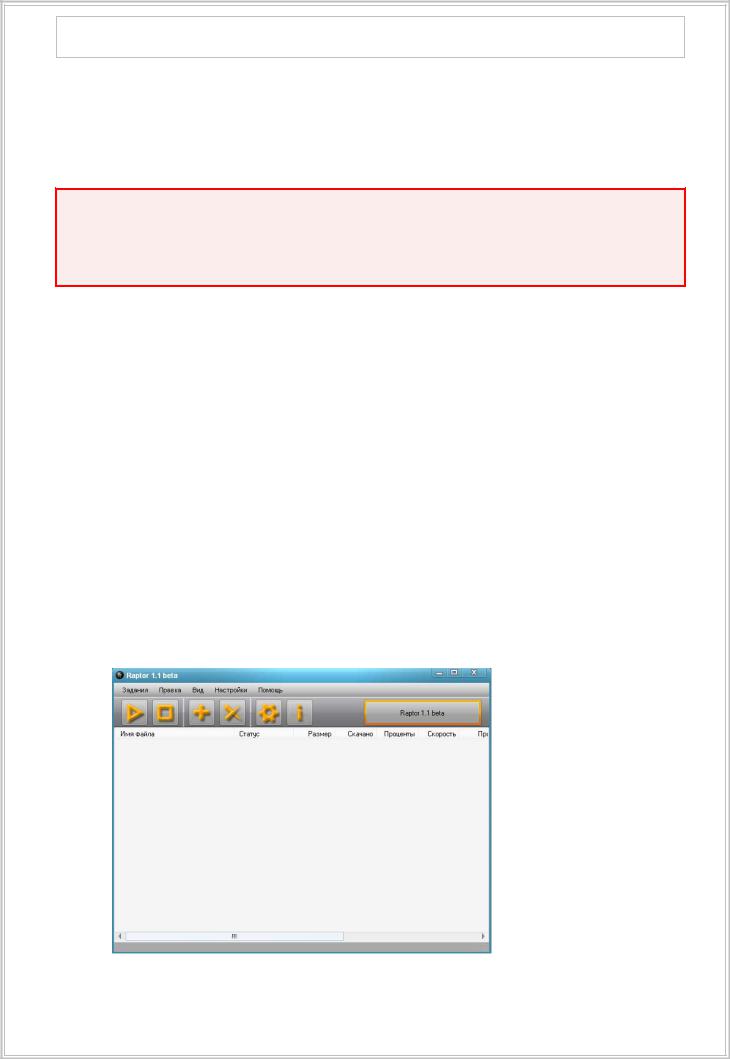
Як завантажувати файли з файлів
Наочні інструкції, секрети, поради, допомога
повне використання Інтернет-з'єднання, зручне керування завданнями за допомогою гарячих клавіш, Drag&Drop та панелі інструментів. Мова інтерфейсу: Російська, Англійська, Українська, Угорська, Іспанська, Польська, Японська, Італійська, Грецька, Португальська, Сербська.
Недоліки
Для роботи програми необхідний NET Frameworkверсії 2.0 або вище: http://www.microsoft.com/downloads/details.aspx?familyid=0856eacb 4362 4b0d 8edd aab15c5e04f5&displaylang=ua. Погано працює з DepositFiles.
Встановлення
http://depositfiles.com/files/xn7qzj864
http://rapidshare.com/files/276831637/Raptor_1.1b_ru_SZ.rar.html
1. Встановлюєте програму, попередньо завантаживши її за будь-яким із вищезазначених посилань. Розархівуйте (правою кнопкою миші на завантаженому файлі – витягнути в поточну папку). Запускаєте установку за допомогою чорної іконки – кульки.
Наочні інструкції, секрети, поради, допомога
Не працює з проксі.
Докачує при розриві з'єднання.
JDownloader – третій у списку найкращих менеджерівзавантаження в безкоштовному режимі і найпопулярніший за кордоном, тому немає російського інтерфейсу.
Програма качає без переходу безпосередньо на сайт файлообмінника, як і решта. Як і USD її можна використовувати як за наявності преміум акаунта, так і за його відсутності, працює справно в будь-якому випадку. Великий плюс програми в тому, що виділяючи енну кількість посилань одночасно, програма автоматично додає всі виділені посилання в чергу для скачування. Програма дуже популярна за кордоном, тому поки що тільки з інтерфейсом на англійською. Автоматично завантажує з таких сервісів, як RapidShare.com, Depositfiles.com, Youtube.com та інші.
Недоліки
Для роботи програми потрібний Sun Java Runtime Environment 6.0. або вище (є в архіві з програмою).
Встановлення
Завантажити програму можна тут:
http://rapidshare.com/files/276838243/JDownloader_0.7.rar.html
http://depositfiles.com/files/00i5ga38o
1. Встановлюєте програму, попередньо завантаживши її за будь-яким із вищезазначених посилань. Запустіть JDownloader із зеленою іконкою - кулькою.
2. Відкриваєте програму, її зовнішній вигляд.

Як завантажувати файли з файлів
Наочні інструкції, секрети, поради, допомога
4. Завантажуєте файл, зовнішній вигляд програми зі списком файлів, що завантажуються.
Докачування файлів підтримує, після розриву з'єднання інтернет.
Через проксисервера завантажувати наступним чином: в налаштуваннях програми прописуєте необхідний проксі і запускаєте програму.
Найперша і стара програмаз усіх - RapGet. Менеджер завантажень для просунутих користувачів. Включає широкий спектр можливостей для управління закачуваннями: робота по розкладу (дозволяє повністю автоматизувати процес від з'єднання з провайдером до вимкнення комп'ютера), пошук файлів в Інтернеті (у тому числі MP3), менеджер сайтів, історія завантажень, вилучення посилань з веб сторінок і т.д.: так говорить опис програми на офіційному сайті. Але особисто мною цю програму було невдало протестовано. Згодом я звернулася до різних форумів, але там такий розлад – програма відмовлялася працювати. Наступного дня я повторила процедуру, програма дивом запрацювала. Тобто. як постійний менеджер завантажень радити її не можу, програма працює зі збоями. Незважаючи на давній вік, зараз її практично не підтримують, а отже, з більшістю ФО вона не працюватиме.
